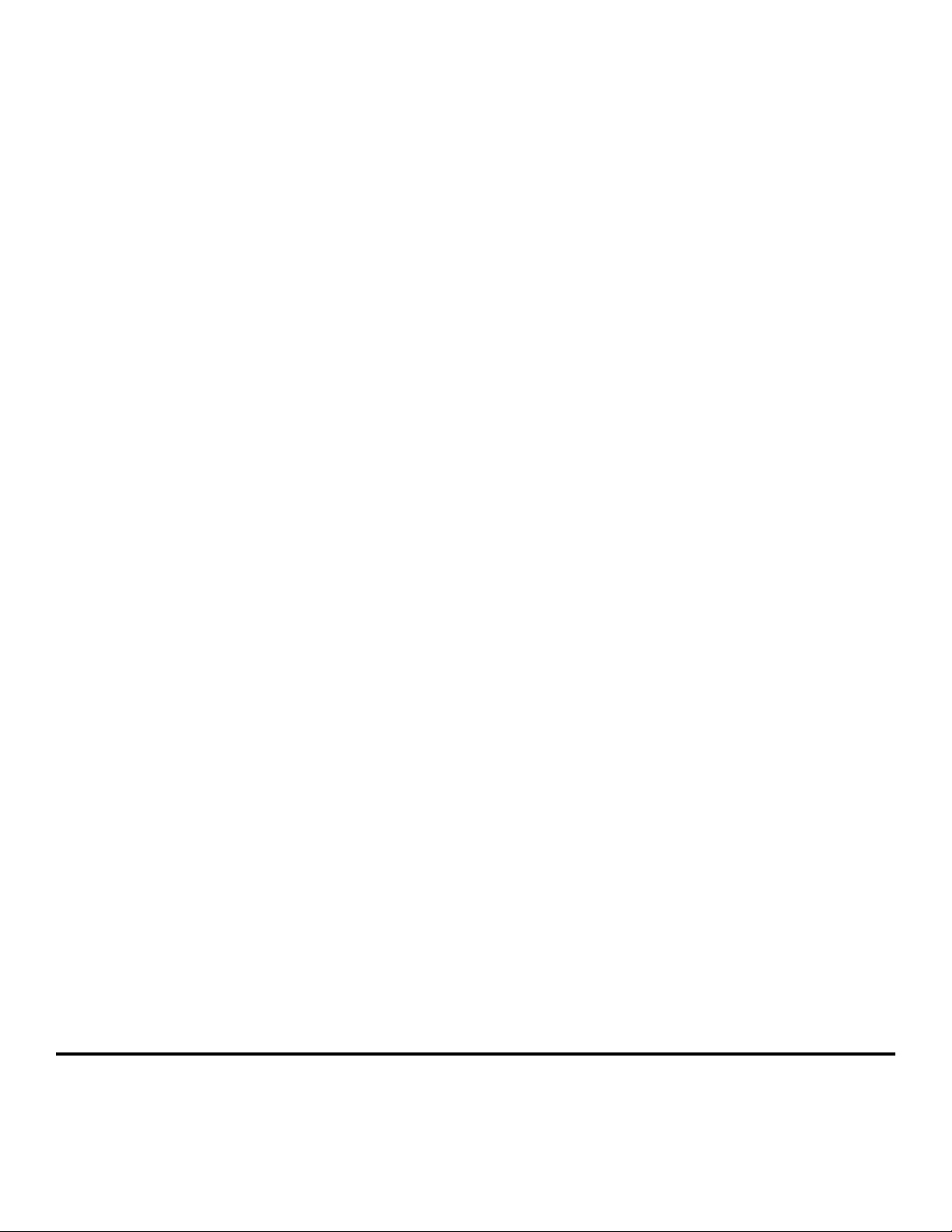
Guide de configuration sans fil
© 2009 Lexmark International, Inc.
Tous droits réservés.
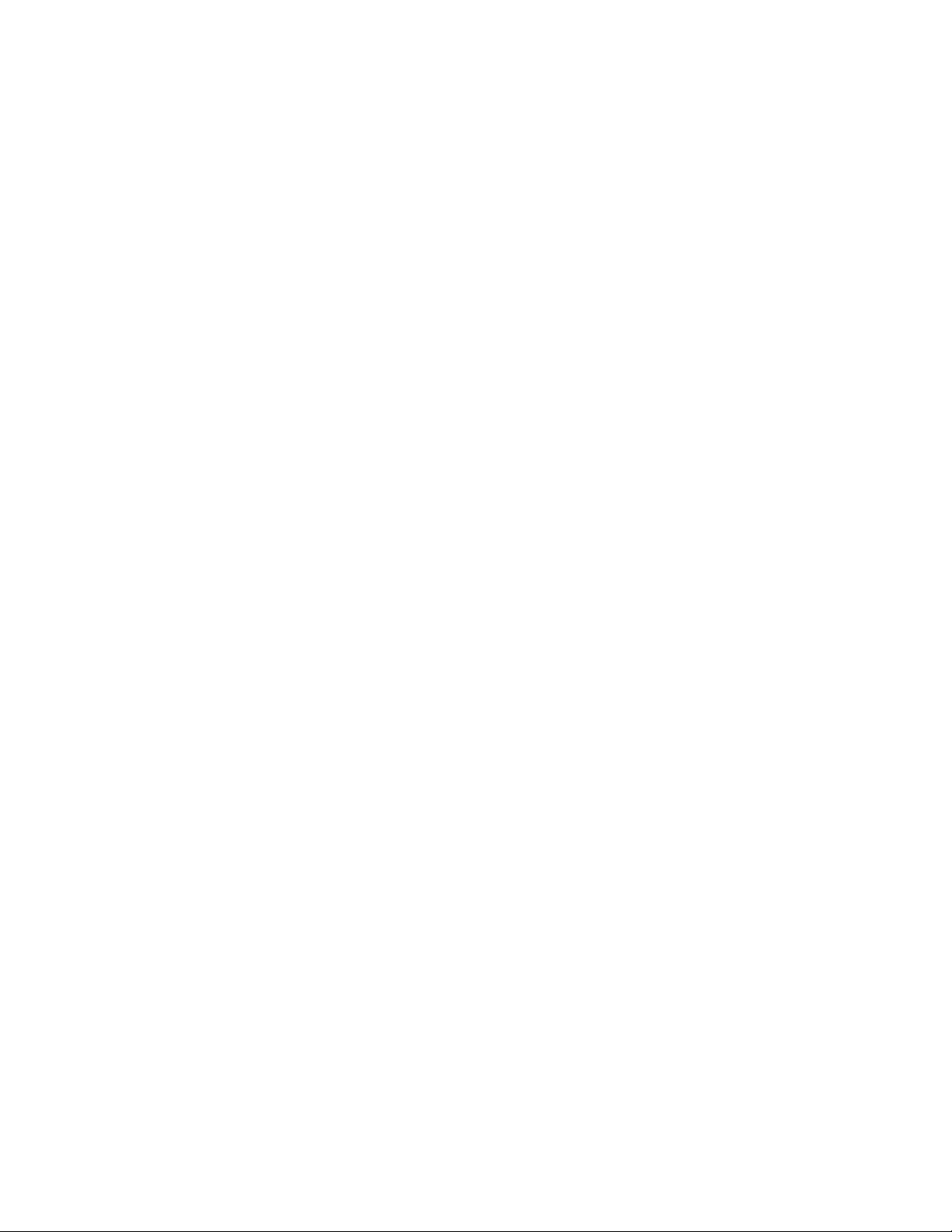
Note d'édition
Novembre 2008
Le paragraphe suivant ne s'applique pas aux pays dans lesquels lesdites clauses ne sont pas conformes à la législation en vigueur : CE
DOCUMENT EST PUBLIE « TEL QUEL » SANS GARANTIE SOUS QUELQUE FORME QU'ELLE SOIT, EXPRESSE OU TACITE, ET N'ACCORDE AUCUNE AUTRE
GARANTIE DE VALEUR MARCHANDE OU D'ADAPTATION A UN USAGE PARTICULIER. Certains Etats n'admettent pas la renonciation aux garanties
explicites ou implicites pour certaines transactions ; il se peut donc que cette déclaration ne vous concerne pas.
Cette publication peut contenir des imprécisions techniques ou des erreurs typographiques. Des modifications sont périodiquement apportées
aux informations contenues dans ce document ; ces modifications seront intégrées dans les éditions ultérieures. Des améliorations ou modifications
des produits ou programmes décrits dans cette publication peuvent intervenir à tout moment.
© 2009 Lexmark International, Inc.
Tous droits réservés.
UNITED STATES GOVERNMENT RIGHTS
This software and any accompanying documentation provided under this agreement are commercial computer software and documentation
developed exclusively at private expense.
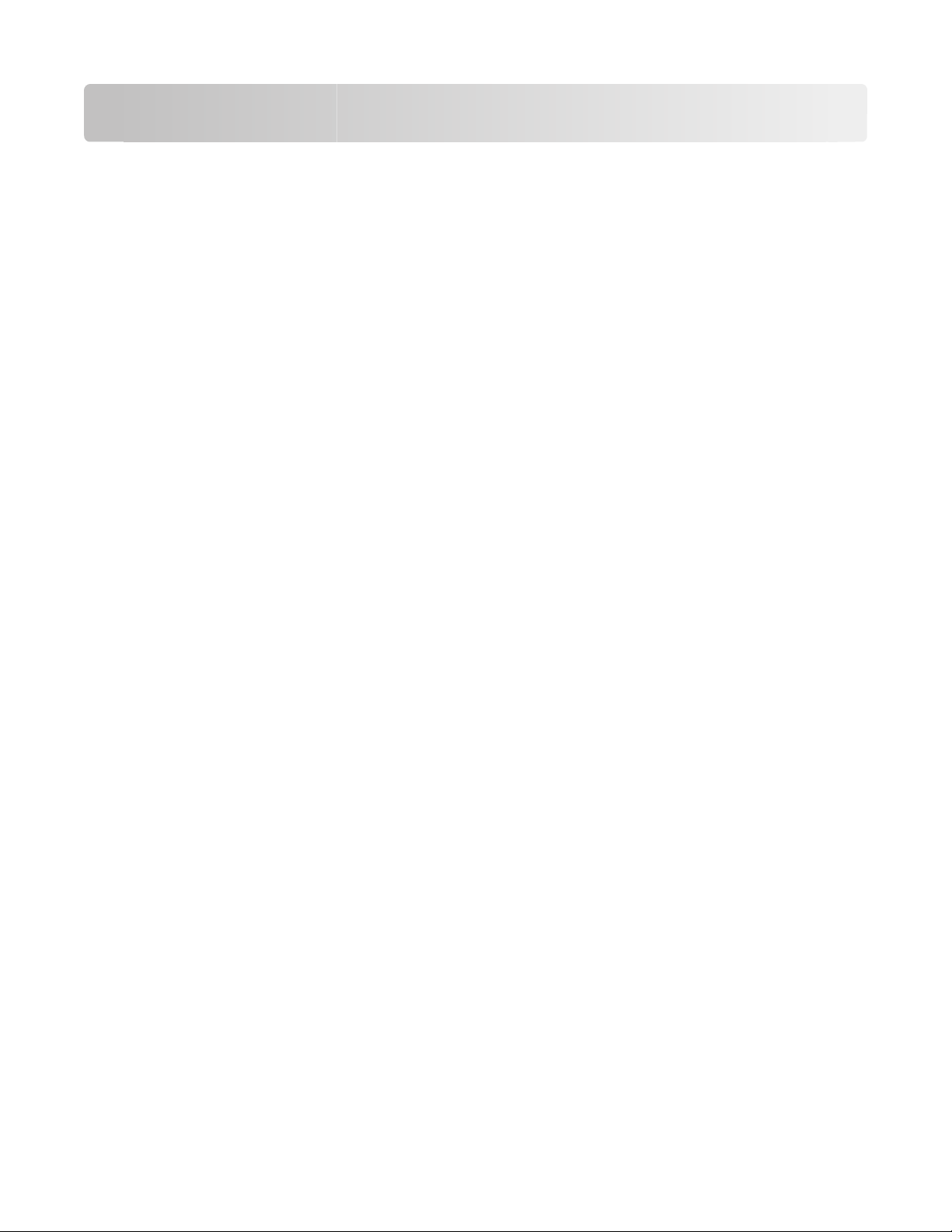
Contenu
Note d'édition.....................................................................................2
Préparation de la connectivité sans fil..........................................5
Procédure à suivre pour configurer votre imprimante............................................................................................5
Informations requises pour configurer l'imprimante sur un réseau sans fil.....................................................5
Ajout d’une imprimante à un réseau utilisant le filtrage par adresses MAC....................................................6
Connexion à un réseau sans fil sous Windows............................7
Installation d’une imprimante sur un réseau sans fil (Windows)..........................................................................7
Connexion à un réseau sans fil sous Macintosh........................10
Installation d’une imprimante sur un réseau sans fil (Macintosh).....................................................................10
Dépannage d’une configuration sans fil.....................................15
Glossaire de mise en réseau...........................................................27
Index...................................................................................................29
Contenu
3 4
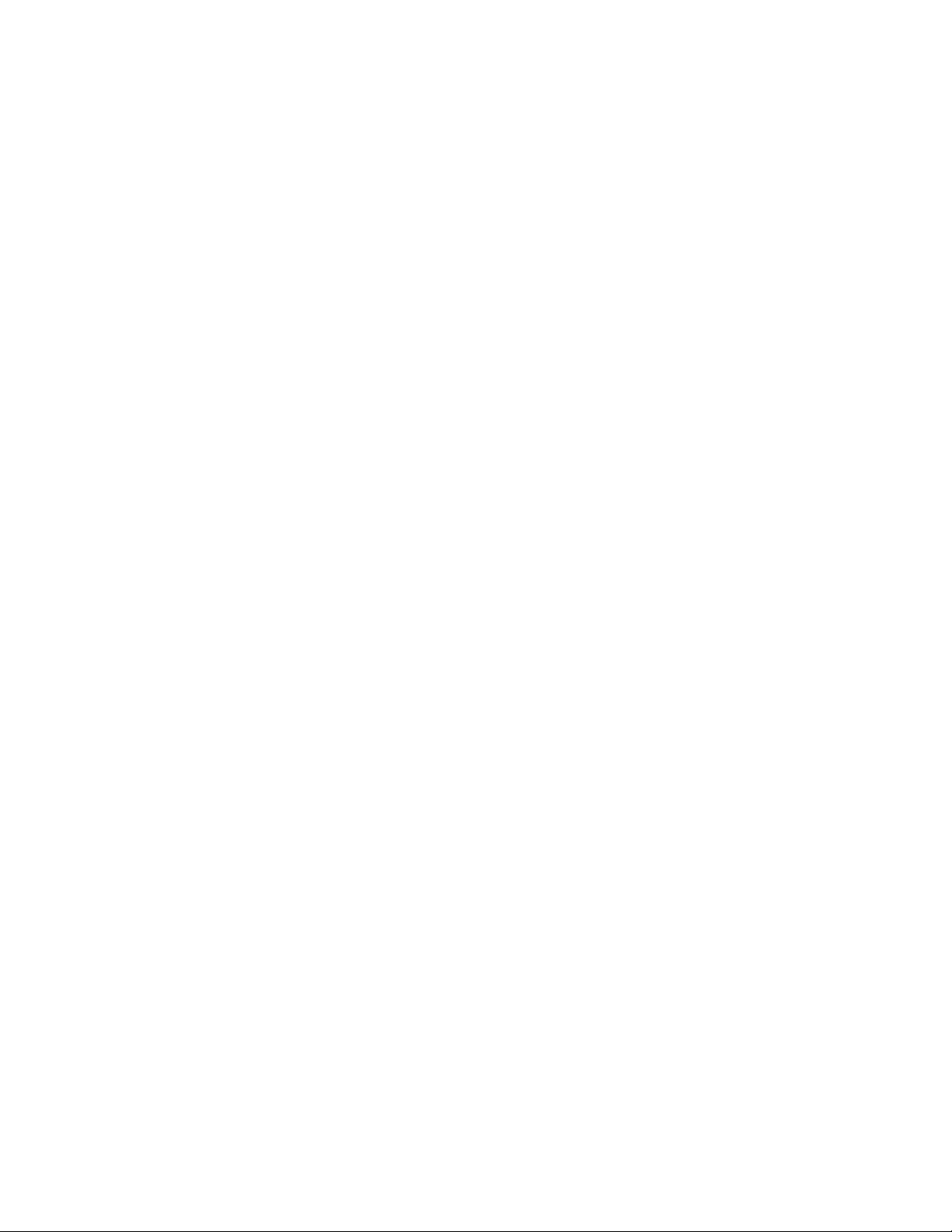
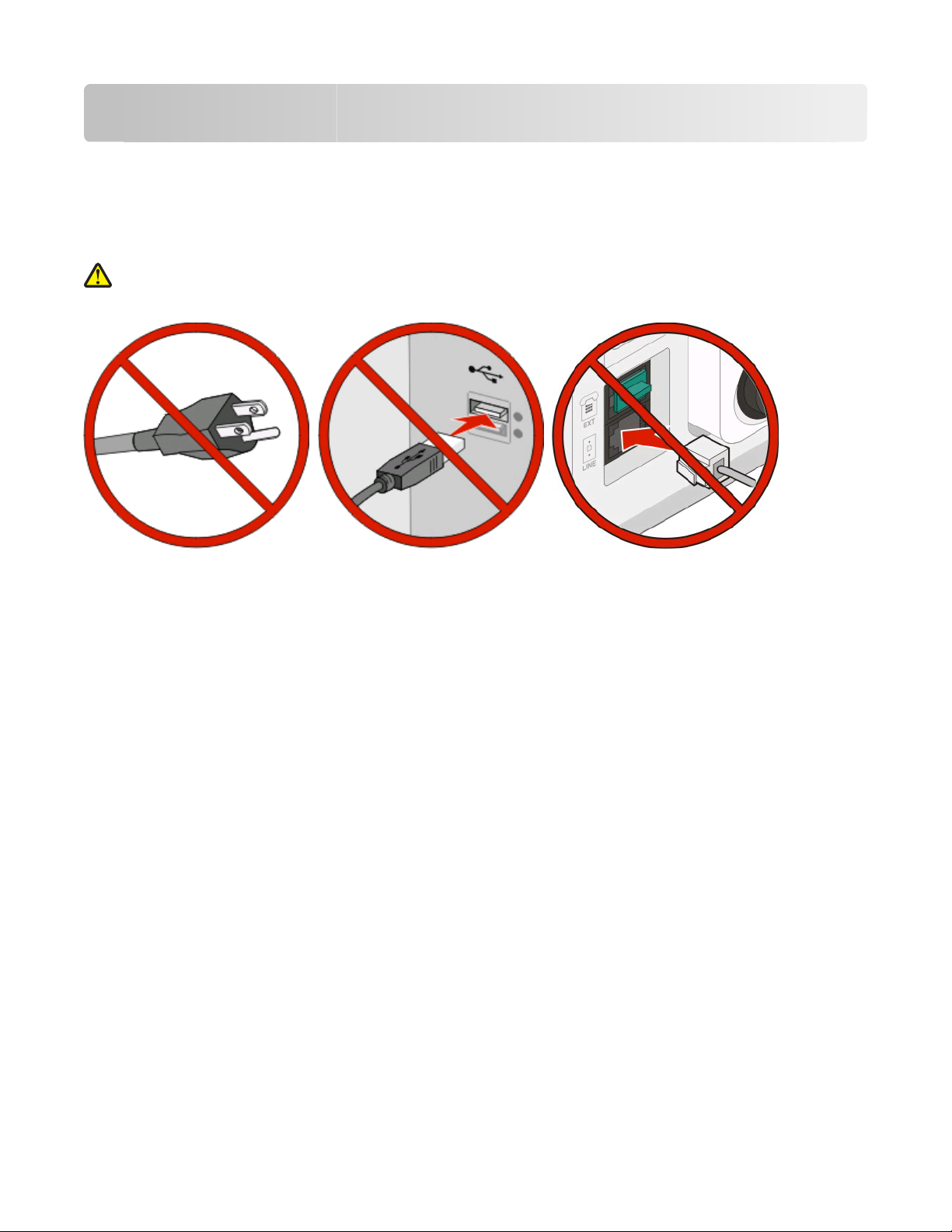
Préparation de la connectivité sans fil
Procédure à suivre pour configurer votre imprimante
AVERTISSEMENT—RISQUE DE BLESSURE : reportez-vous à la fiche de sécurité avant d'effectuer tout
branchement électrique.
Remarque : ne branchez pas les câbles avant d'y être invité.
1 Configurez le matériel d’imprimante.Pour plus d'informations, reportez-vous au Guide de configuration.
2 Suivez les instructions propres à votre système d'exploitation :
• Windows : voir « Informations requises pour configurer l'imprimante sur un réseau sans fil », page 5 et
« Installation d’une imprimante sur un réseau sans fil (Windows) », page 7.
• Macintosh : voir « Informations requises pour configurer l'imprimante sur un réseau sans fil », page 5 et
« Installation d’une imprimante sur un réseau sans fil (Macintosh) », page 10.
Informations requises pour configurer l'imprimante sur un réseau sans fil
Remarque : ne branchez pas les câbles d'installation ou réseau avant d'y être invité par le logiciel de configuration.
• SSID : le SSID correspond au nom du réseau.
• Mode sans fil (ou mode réseau) : le mode peut être infrastructure ou ad hoc.
• Canal (réseaux sans fil ad hoc) : par défaut, le réglage automatique du canal est sélectionné pour les réseaux
infrastructure.
Certains réseaux ad hoc requièrent également le réglage automatique. Demandez conseil auprès de votre
assistant système si vous avez des doutes concernant le canal à sélectionner.
Préparation de la connectivité sans fil
5
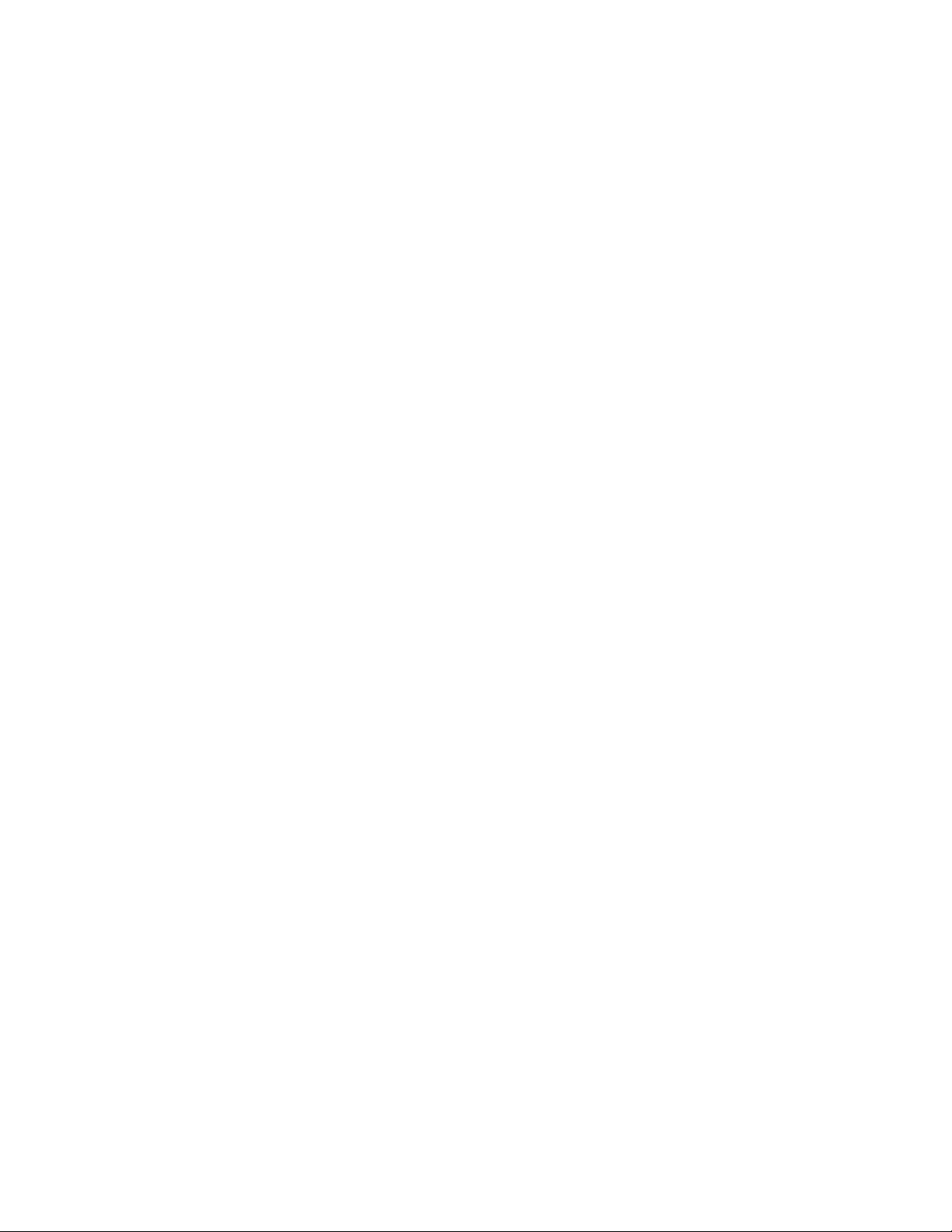
• Méthode de sécurité : il existe trois options de base pour la méthode de sécurité :
– Clé WEP
Si votre réseau utilise plus d’une clé WEP, vous pouvez saisir jusqu’à quatre clés dans les zones appropriées.
Pour sélectionner la clé en cours d’utilisation sur le réseau, sélectionnez la clé WEP transmise par défaut.
ou
– Mot de passe WPA ou WPA2
Le mot de passe WPA comprend une fonction de cryptage comme couche supplémentaire de sécurité. La
méthode de cryptage peut être AES ou TKIP. La méthode de cryptage doit être la même pour le routeur et
l’imprimante, faute de quoi l’imprimante sera dans l’impossibilité de communiquer sur le réseau.
– Pas de sécurité
Si votre rése au sans fil n’utilis e aucune méthode de s écurité, vous ne po ssédez aucune information de sécurité.
Remarque : il est déconseillé d’utiliser un réseau sans fil non sécurisé.
Si vous installez l’imprimante sur un réseau 802.1X avec la méthode avancée, les informations suivantes vous seront
nécessaires :
• Type d’authentification
• Type d’authentification interne
• Nom d’utilisateur et mot de passe 802.1X
• Certificats
Remarque : pour plus d’informations sur la configuration de la sécurité du réseau 802.1X, reportez-vous au Guide de
mise en réseau sur le CD Logiciel et documentation.
Ajout d’une imprimante à un réseau utilisant le filtrage par adresses MAC
Chaque équipement réseau dispose d’un numéro d’identification matérielle unique permettant de le distinguer des
autres périphériques présents sur le réseau. Ce numéro est appelé adresse MAC (Media Access Control ou contrôle
d’accès aux supports).
Une liste des adresses MAC peut être définie au niveau du routeur sans fil de façon à ce que seuls les périphériques
dotés d'une adresse MAC figurant dans cette liste soient autorisés à fonctionner sur le réseau. Ceci est appelé le
filtrage par adresses MAC. Lorsque vous installez une imprimante sur un réseau qui utilise le filtrage par adresses MAC,
veillez à ajouter l’adresse MAC de l’imprimante à la liste des périphériques autorisés à se connecter au routeur sans
fil. Si cette adresse n’est pas autorisée à fonctionner sur le réseau sans fil, l’imprimante ne pourra pas fonctionner en
mode sans fil.
Si l’imprimante est équipée d'un serveur d’impression interne installé par défaut, l’adresse MAC se compose d’une
série de chiffres et de lettres figurant sur la feuille d'adresse MAC fournie avec l’imprimante.
L’adresse MAC apparaît au format suivant :
00:04:12:34:56:78
Remarque : pour connaître l’adresse MAC de votre imprimante, imprimez une page de configuration réseau. Elle
figurera sur la page de configuration réseau. Pour plus d’informations sur l’impression d'une page de configuration
réseau, reportez-vous au Guide de l’utilisateur sur le CD Logiciel et documentation.
Préparation de la connectivité sans fil
6
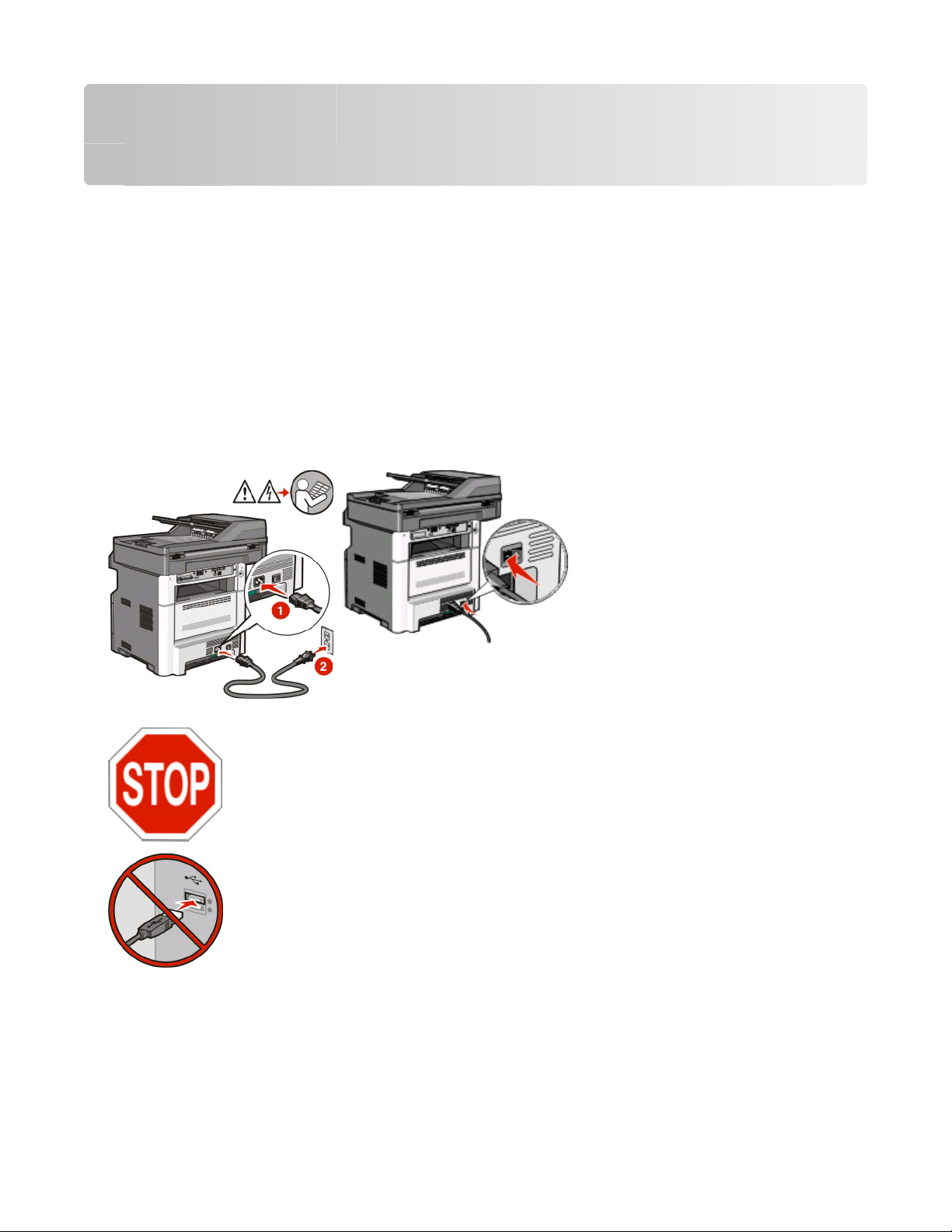
Connexion à un réseau sans fil sous Windows
Installation d’une imprimante sur un réseau sans fil (Windows)
Avant d'installer l'imprimante sur un réseau sans fil, vérifiez que :
• Une carte sans fil est installée sur votre imprimante.
• Votre réseau sans fil est bien configuré et qu’il fonctionne correctement.
• L'ordinateur et l’imprimante sont connectés au même réseau sans fil.
1 Branchez le câble d'alimentation sur l'imprimante et sur une prise électrique correctement reliée à la terre, puis
allumez l'imprimante.
Vérifiez que l’imprimante et l’ordinateur sont sous tension et prêts à l’emploi.
Ne branchez pas le câble USB avant d’y être invité.
2 A partir du panneau de commandes de l’imprimante, sélectionnez la langue et le pays ou la région, puis appuyez
sur Continuer.
3 Sélectionnez le fuseau horaire, puis appuyez sur Continuer.
Connexion à un réseau sans fil sous Windows
7
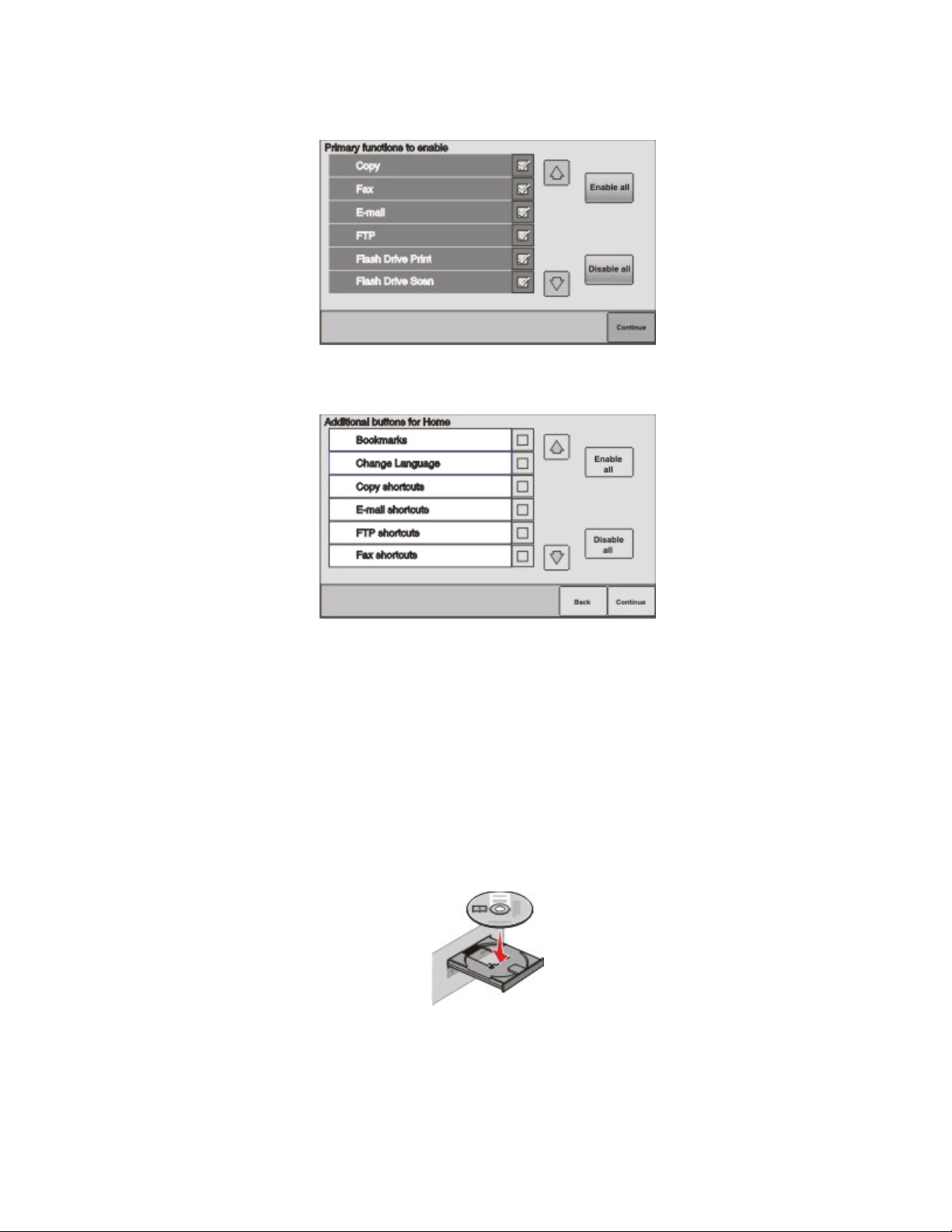
4 Désélectionnez les fonctions que vous souhaitez installer plus tard, telles que Télécopie ou Courrier électronique,
puis appuyez sur Continuer.
5 Sélectionnez les boutons supplémentaires que vous souhaitez faire apparaître sur l’écran d’accueil, puis appuyez
sur Continuer.
6 Si Télécopie est activée, saisissez le nom du poste, puis appuyez sur Entrer. Pour plus d’informations sur le nom
et le numéro d’un télécopieur, contactez un agent du support technique ou appuyez sur Retour afin de revenir
en arrière et désélectionner Télécopie.
7 Si Télécopie est activée, saisissez le numéro de fax de cette imprimante, puis appuyez sur Continuer.
8 Si Courrier électronique est activé, saisissez l’adresse de passerelle du SMTP primaire (serveur de messagerie),
puis appuyez sur Entrer. Pour plus d’informations sur l’activation de l’option courrier électronique, contactez un
agent du support technique ou appuyez sur Retour afin de revenir en arrière et désélectionner Courrier
électronique.
9 Si vous y êtes invité, sélectionnez une date et une heure, puis appuyez sur Suivant.
10 Insérez le CD Logiciel et documentation.
11 Cliquez sur Installer l'imprimante et le logiciel.
12 Cliquez sur Accepter pour accepter l'accord de licence.
13 Sélectionnez Proposé, puis cliquez sur Suivant.
Connexion à un réseau sans fil sous Windows
8

14 Cliquez sur Connexion au réseau sans fil.
15 Retirez l’étiquette qui recouvre le port USB à l'arrière de l'imprimante.
16 Branchez les câbles dans l’ordre suivant :
a Connectez temporairement l'ordinateur relié au réseau sans fil et l'imprimante au moyen d’un câble USB.
Remarque : une fois l'imprimante configurée, le logiciel vous invite à déconnecter le câble USB temporaire
pour que vous puissiez imprimer en mode sans fil.
b Si vous souhaitez installer la télécopie tout de suite, branchez les câbles du télécopieur. Reportez-vous au
Guide de l'utilisateur sur le CD Logiciel et documentation pour obtenir de l’aide sur la connexion des câbles.
17 Suivez les instructions à l'écran pour terminer l'installation du logiciel.
Remarque : Basique est le mode recommandé. Sélectionnez Avancé uniquement si vous souhaitez
personnaliser votre installation ou si votre réseau utilise une sécurité 802.1x.
18 Pour autoriser d’autres ordinateurs du réseau sans fil à utiliser l'imprimante sans fil, suivez les étapes 10 à 14 pour
chaque ordinateur.
Connexion à un réseau sans fil sous Windows
9
